APP测试过程中,越渐重要的一项是弱网测试,首先,我们需要理解什么是弱网测试,为什么进行弱网测试,如何进行弱网测试?并对需要使用的工具做一个简明的概要。
弱网测试概念:
弱网测试顾名思义指的就是切换至弱信号网络下进行测试,目前可设置2G/3G/信号弱WIFI进行弱网测试,达到测试目的。
为何进行弱网测试:
一般的网络信号足够我们进行页面浏览刷新操作,但当我们的网络被限速,我们身处信号较差的地铁,电梯或者大山,APP操作就会变的迟钝缓慢,甚至会出现高延迟性或者因弱网导致的系统Crash或者ANR。这里解释一下Crash是程序崩溃,ANR是指系统无响应。那么为了弱网下APP的健壮性,稳定性,我们需要对可覆盖弱网进行测试,了解弱网下可能出现的缺陷,进行优化,减少用户的流失量。
如何进行弱网测试:
弱网测试,除了真机设置网络外,还可以利用工具Fiddler或者Charles,以Fiddler为例阐述。
1.PC端安装打开Fiddler,设置可远程连接并设置端口号
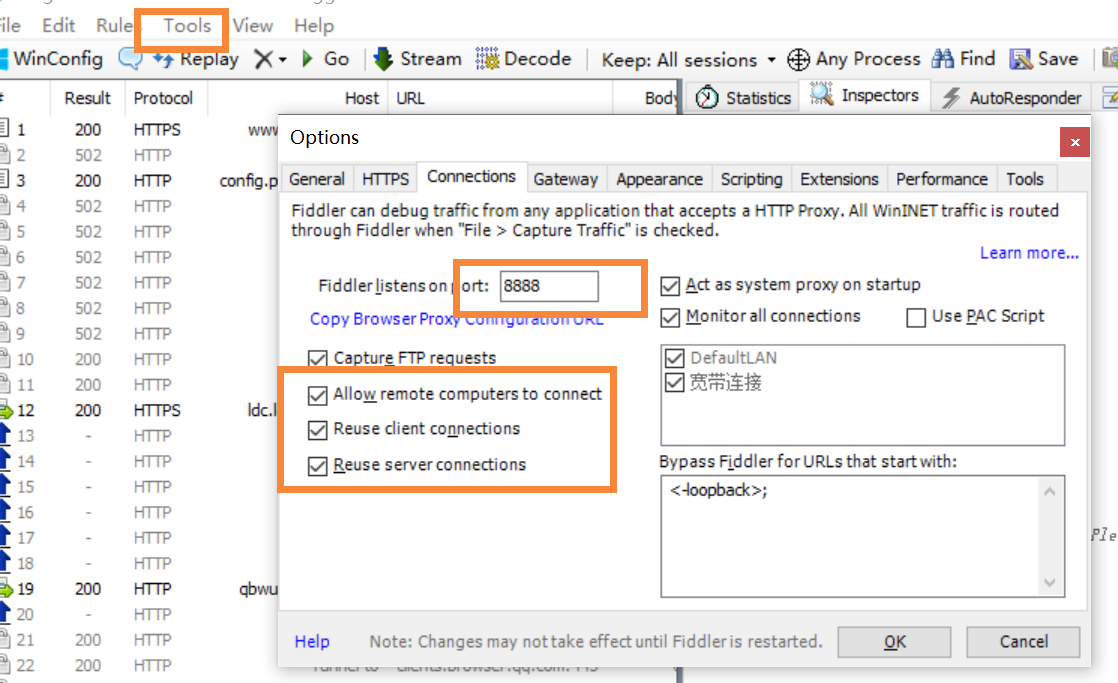
2.手机端设置代理
手机端-设置-无线和网络-WLAN-选中WiFi点击修改网络-设置手动代理,输入IP,端口号,进行连接。IP我们可以通过快捷键Windows+R打开运行窗口,输入ipconfig命令查找,端口号与fiddler设置保持一致即可
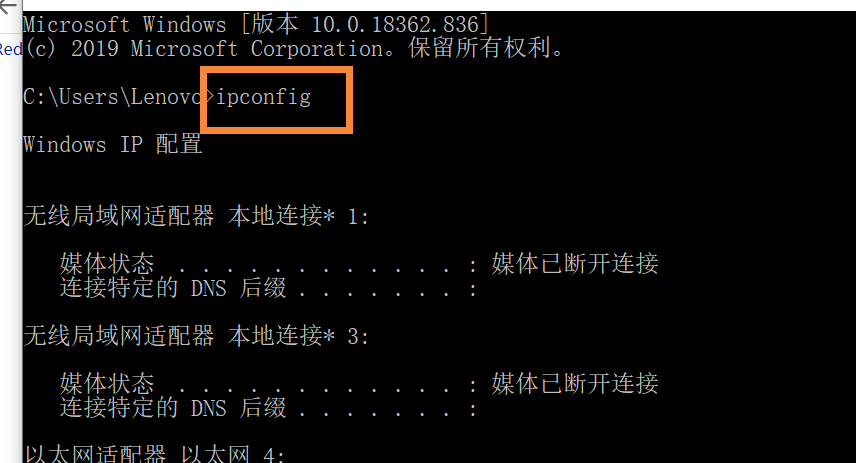
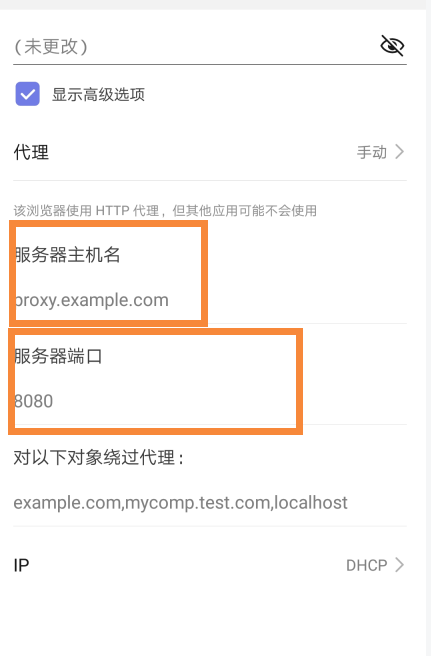
3.弱网测试,我们需要在fiddler上进行限速,需要执行2步,第一步修改FiddlerScript中的值,第二步勾选限速,如下图:
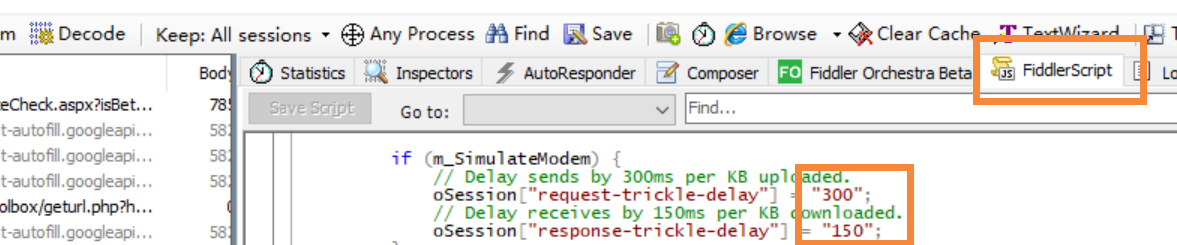
request-trickle-delay中的值代表每KB的数据被上传时会延时多少毫秒;response-trickle-delay中的值代表下载时每KB的数据会延时多少毫秒,一般弱网值会从300 150 修改至 10 30,根据实际情况而定,修改值之后,点击Rules-Performances-Simulate Modem Speeds进行勾选,勾选后相当于做了限速操作。注意弱网测试时,需要看一下Simulate Modem Speeds是否被勾选。
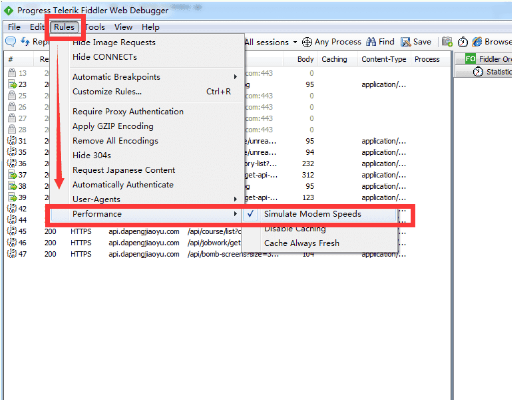
4.APP端执行浏览点击操作,在fiddler查看响应
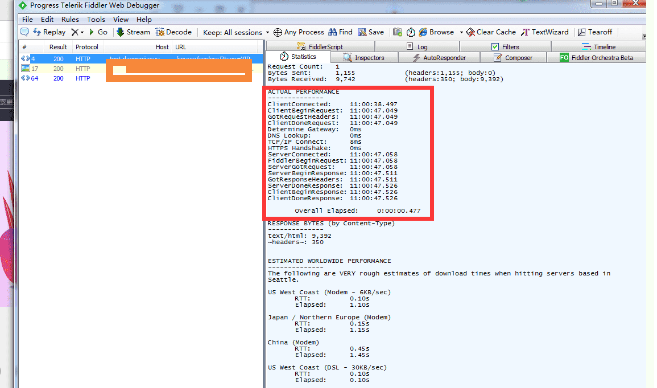
5.最后我们根据测试结果编写弱网报告即可。
注:iOS机弱网抓包同理,与安卓端唯一不一致的地方是:iOS手机设置代理后,需要安装证书,信任证书。